Thông tin liên hệ
- 036.686.3943
- admin@nguoicodonvn2008.info

LibreOffice là một bộ ứng dụng Office mã nguồn mở và mạnh mẽ, có thể được sử dụng trên Linux, Mac cũng như trên Windows. Nó cung cấp nhiều tính năng khác nhau như tạo tài liệu Word, bảng tính, xử lý dữ liệu, bản vẽ, thiết kế bài thuyết trình, tính toán, v.v... LibreOffice hỗ trợ 110 ngôn ngữ và chạy trên tất cả các hệ điều hành quan trọng.
Trong bài viết này, bạn sẽ tìm hiểu cách cài đặt LibreOffice trên CentOS 8. Tại thời điểm viết bài viết này, phiên bản mới nhất LibreOffice 6.4.3 có sẵn để cài đặt.
Để cài đặt LibreOffice 6.4.3, bạn cần thực hiện các bước sau trên CentOS 8:
Mở trang web chính thức cho bộ công cụ LibreOffice: https://www.libreoffice.org/ và nhấp nút Download Now để tải file.
Bạn cũng có thể chọn tùy chọn tải xuống từ thanh menu trên cùng.
Bây giờ, chọn và tải xuống gói rpm từ danh sách drop-down theo thông số hệ thống đang có (nghĩa là chọn 32 bit hoặc 64 bit). Ở đây, bài viết đang sử dụng hệ thống 64 bit, vì vậy, ví dụ chọn gói Linux 64-bit (rpm) để cài đặt:
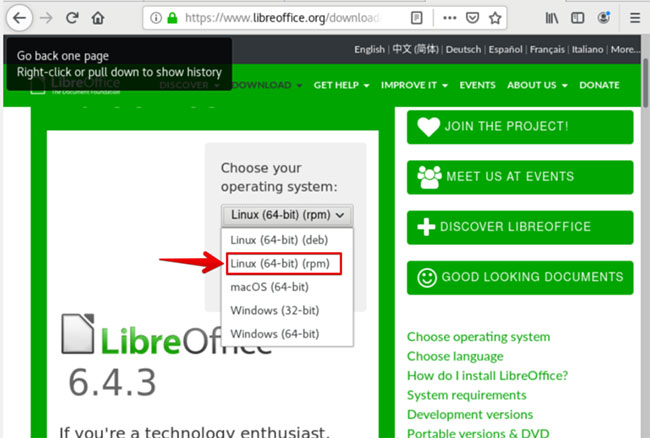
Nhấp vào nút Download để tải xuống gói.
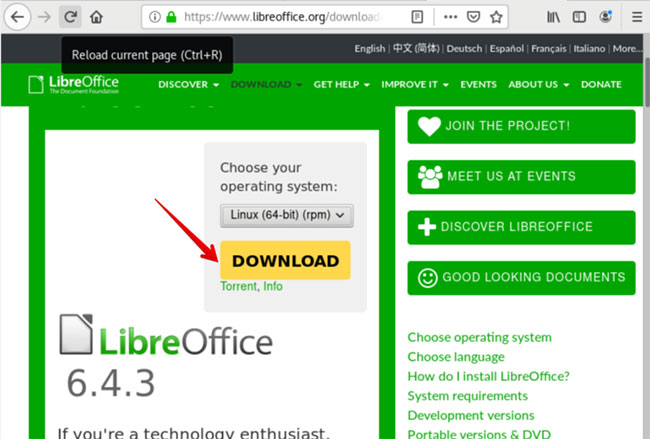
Khi bạn nhấp vào nút Download, hộp thoại sau sẽ mở ra trên cửa sổ. Tại đây, bạn chọn tùy chọn Save file và nhấp vào OK.
Bạn có thể kiểm tra tiến trình tải xuống của mình như sau:
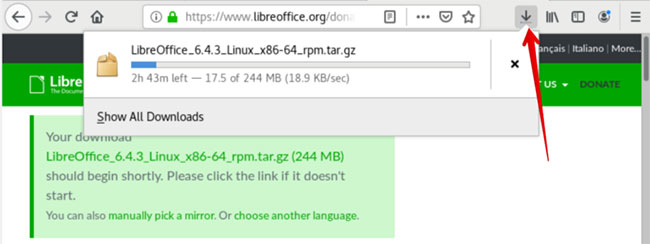
Sau khi quá trình tải xuống hoàn tất, bây giờ, bạn hãy mở ứng dụng Terminal bằng cách sử dụng Ctrl+Alt+T, hoặc khởi chạy nhanh từ trình khởi chạy ứng dụng:
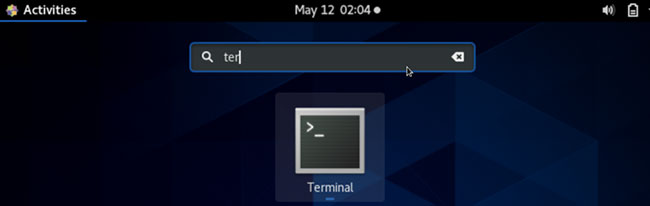
Bây giờ, hãy điều hướng vào thư mục lưu file đã tải xuống. Để thực hiện mục đích này, thực thi lệnh sau:
$ cd Downloads
Liệt kê tất cả các file của thư mục này bằng lệnh ls:
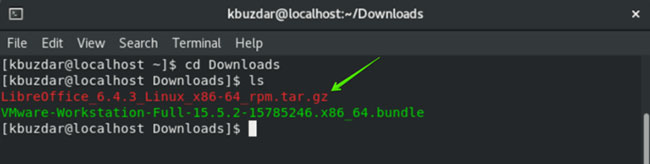
Giải nén gói đã tải xuống bằng lệnh tar:
$ tar -xvf LibreOffice_6.4.3_Linux_x86-64_rpm.tar.gz
Sẽ mất một chút thời gian để trích xuất tất cả các file từ gói được nén. Bây giờ, bạn có thể xác minh rằng việc trích xuất đã được hoàn thành hay chưa. Do đó, một lần nữa, hãy liệt kê các mục trong thư mục Downloads.
Sau khi giải nén gói đã tải xuống, bạn sẽ có thư mục trong đó có thể tìm thấy một folder hoặc thư mục con có tên RPMS. Bây giờ, bạn cần thực thi những lệnh sau để cài đặt tất cả các file rpm:
// Directory navigation
$ cd LibreOffice_6.4.3.2_Linux_x86-64_rpm
$ cd RPMS
// installation of LibreOffice 6.4.3
$ yum localinstall *.rpm
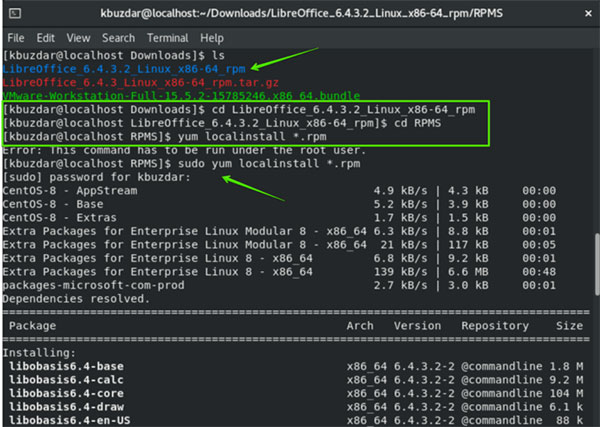
Lời nhắc người dùng sẽ yêu cầu bạn xác nhận cài đặt tất cả các gói. Hãy nhấn Y và Enter để xác nhận quá trình cài đặt.
Sau một khoảng thời gian, bạn sẽ thấy cài đặt được hoàn thành trên hệ thống.
Sau khi cài đặt hoàn tất, bây giờ, bạn có thể khởi chạy LibreOffice 6.4.3 thông qua trình khởi chạy ứng dụng. Nhấp vào Activities và nhập LibreOffice (hoặc một số ký tự đầu tiên) trong thanh tìm kiếm. Bạn sẽ thấy biểu tượng LibreOffice được hiển thị trong kết quả tìm kiếm. Chọn biểu tượng này và nhấp vào nó:
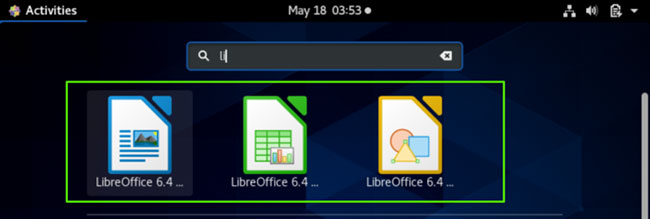
Sau khi nhấp vào biểu tượng LibreOffice, bạn sẽ thấy cửa sổ sau trên hệ thống của mình:
Đây là giao diện ban đầu hiển thị trên mỗi cài đặt LibreOffice mới.
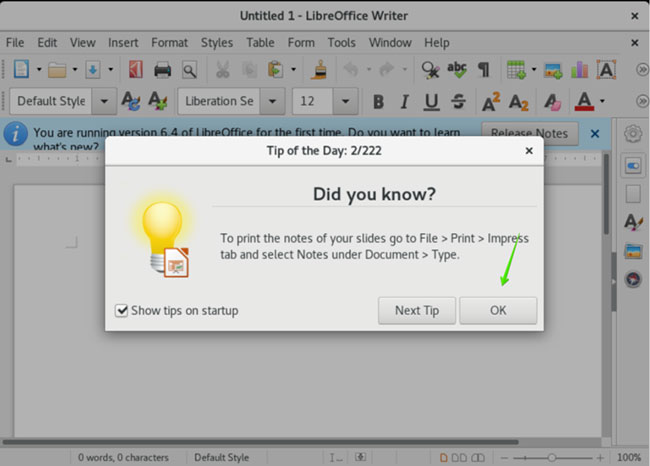
Chúc mừng! LibreOffice đã được cài đặt thành công trên hệ thống CentOS 8 của bạn.
Nguồn tin: Quantrimang.com
Ý kiến bạn đọc
Những tin mới hơn
Những tin cũ hơn
 Những thiết lập Wi-Fi ẩn giúp Internet khách sạn nhanh hơn nhiều
Những thiết lập Wi-Fi ẩn giúp Internet khách sạn nhanh hơn nhiều
 Hàm DATEPART trong SQL Server
Hàm DATEPART trong SQL Server
 Cách xóa bỏ logo trong file PDF rất đơn giản
Cách xóa bỏ logo trong file PDF rất đơn giản
 Cách sửa USB bị hỏng trong Linux
Cách sửa USB bị hỏng trong Linux
 Nguyên nhân pin Chromebook cạn nhanh (và cách khắc phục)
Nguyên nhân pin Chromebook cạn nhanh (và cách khắc phục)
 Cách tạo ảnh GIF từ video quay màn hình trên Snipping Tool
Cách tạo ảnh GIF từ video quay màn hình trên Snipping Tool
 Những bài học thực tế về cuộc sống giúp bạn sống tốt và ý nghĩa hơn
Những bài học thực tế về cuộc sống giúp bạn sống tốt và ý nghĩa hơn
 Cách thiết lập code server dựa trên web trong Linux
Cách thiết lập code server dựa trên web trong Linux
 Cách chặn người khác thay đổi trỏ chuột trong Windows 11
Cách chặn người khác thay đổi trỏ chuột trong Windows 11
 Cách khởi động lại Windows 11 ngay lập tức
Cách khởi động lại Windows 11 ngay lập tức
 Những lá thư chưa gửi
Những lá thư chưa gửi
 Cách chỉnh độ rộng tự động trên Excel
Cách chỉnh độ rộng tự động trên Excel
 Kiểu dữ liệu trong Python: chuỗi, số, list, tuple, set và dictionary
Kiểu dữ liệu trong Python: chuỗi, số, list, tuple, set và dictionary
 Cách giãn dòng trong Word 2016, 2019, 2010, 2007, 2013
Cách giãn dòng trong Word 2016, 2019, 2010, 2007, 2013
 Cách hiển thị My Computer, This PC trên Desktop của Windows 10
Cách hiển thị My Computer, This PC trên Desktop của Windows 10
 8 tính năng Microsoft Office giúp bạn cắt giảm hàng giờ làm việc
8 tính năng Microsoft Office giúp bạn cắt giảm hàng giờ làm việc
 Cách xem mật khẩu Wifi đã lưu trên Windows
Cách xem mật khẩu Wifi đã lưu trên Windows
 Cách kết nối Google Drive với Grok Studio
Cách kết nối Google Drive với Grok Studio
 Việc chuyển sang Google Public DNS trên router và PC giúp cải thiện tốc độ Internet như thế nào?
Việc chuyển sang Google Public DNS trên router và PC giúp cải thiện tốc độ Internet như thế nào?
 Những bản mod thiết yếu giúp Windows 11 trở nên hữu ích hơn
Những bản mod thiết yếu giúp Windows 11 trở nên hữu ích hơn
